Windows10系统下应用图标呈灰色无法打开如何解决
Win10正式版是一个全新的操作系统,因此用户在使用过程中不免会碰到一些小问题。最近,有些用户就发现win10系统中部分应用图标会呈灰色无法打开状态(打开后一闪就退),这是怎么回事呢?下面小编整理了一些方法,大家可以试试!
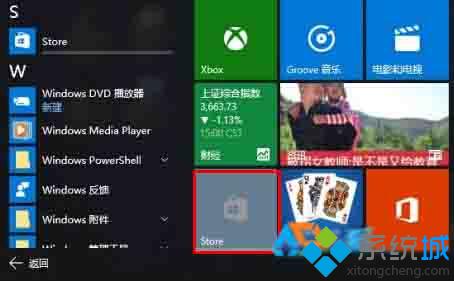
具体方法:
1、进入C:\Users\你的用户名(比如:administrator)\AppData\Local\Packages\Microsoft.WindowsStore_8wekyb3d8bbwe\LocalCache会看到里面有文件夹,文件夹名字可能有所不同,将文件夹里的所有文件删除。
2、计算机管理——服务——打开Windows Store Service (WSService)设置为自动。
3、尝试将最近安装的更新补丁卸载掉,查看一下。
4、关闭第三方的优化软件,查看一下。
5、在命令行以管理员运行 sfc /scannow 命令 ,修复一下。
6、如果是应用那么可以先卸载应用,然后再去应用商店中安装。怎么卸载Win10内置应用
以上就是Windows10系统下应用图标呈灰色无法打开问题的解决方法介绍了,希望对大家能有所帮助!更多信息,请关注:系统城Win10专题(https://www.xitongcheng.com/win10/zt/)
相关推荐:
Win10设置中电池图标的“打开”按钮为灰色不可用怎么办
相关教程:打开关闭网络图标灰色打开无线是灰色的win10音量图标灰色我告诉你msdn版权声明:以上内容作者已申请原创保护,未经允许不得转载,侵权必究!授权事宜、对本内容有异议或投诉,敬请联系网站管理员,我们将尽快回复您,谢谢合作!










